誤發 Gmail 電子郵件是一件非常尷尬的事情,如果是認識或很熟的那還好,但如果是客戶或重要郵件,那真的會讓人非常頭大,好消息是,Gmail 現在已經支援撤回功能,在一定的時限內即可取消已傳送 Gmail 電子郵件,這封也不會出現在對方的收件匣裡,以下就來一步步告訴你怎麼操作。
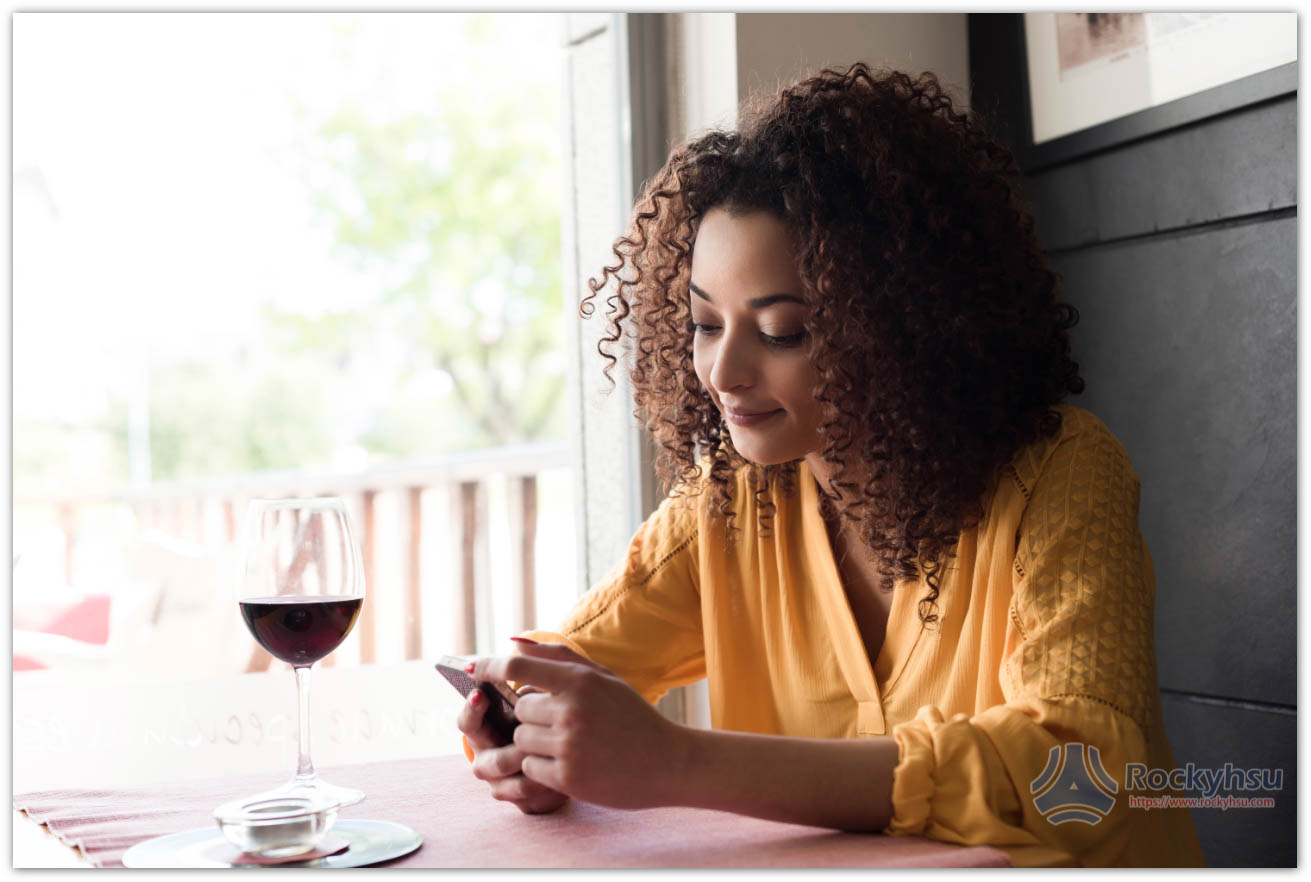
取消已傳送 Gmail 電子郵件的操作步驟
STEP 1:確認你的 Gmail 帳號有 “取消傳送” 郵件的功能
雖然現在應該每一個 Gmail 帳號都有這功能,且預設就已經啟用,但建議還是檢查一下,同時取消傳送也提供秒數設定,因此不管怎樣,你都需要先進到設定裡面查看。
點擊右上角的齒輪圖示: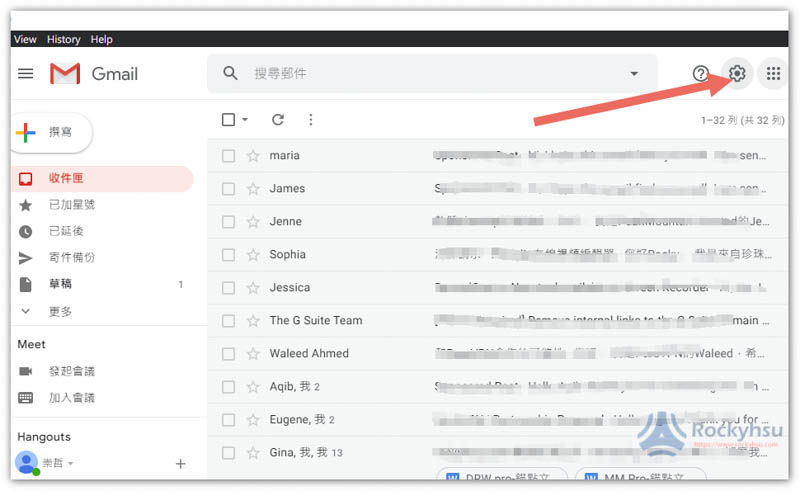
點擊查看所有設定: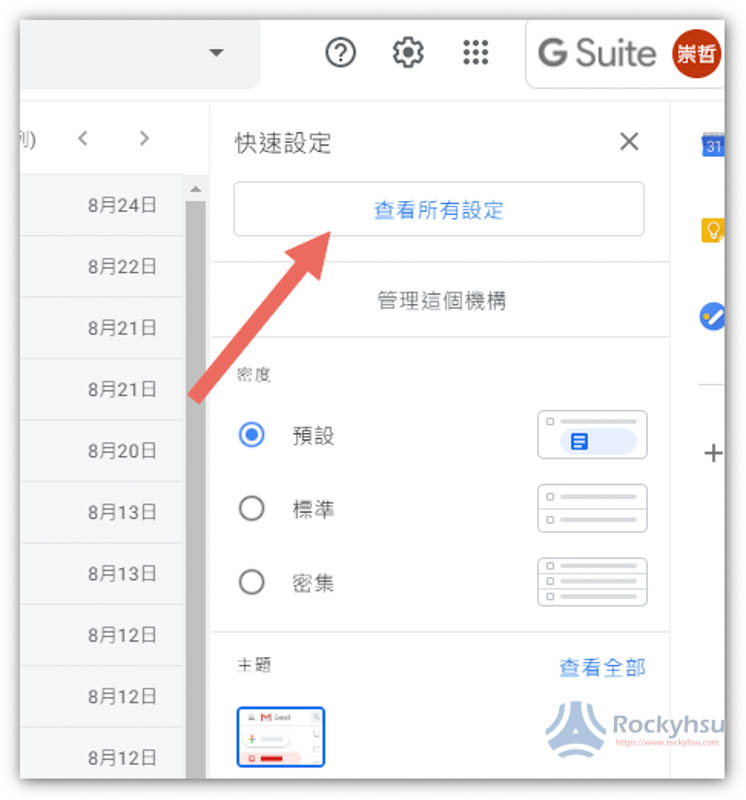
於一般設定選單中,應該會看到 “取消傳送” 的功能,位於頁面大小上限與預設的回覆模式中間,預設為 5 秒: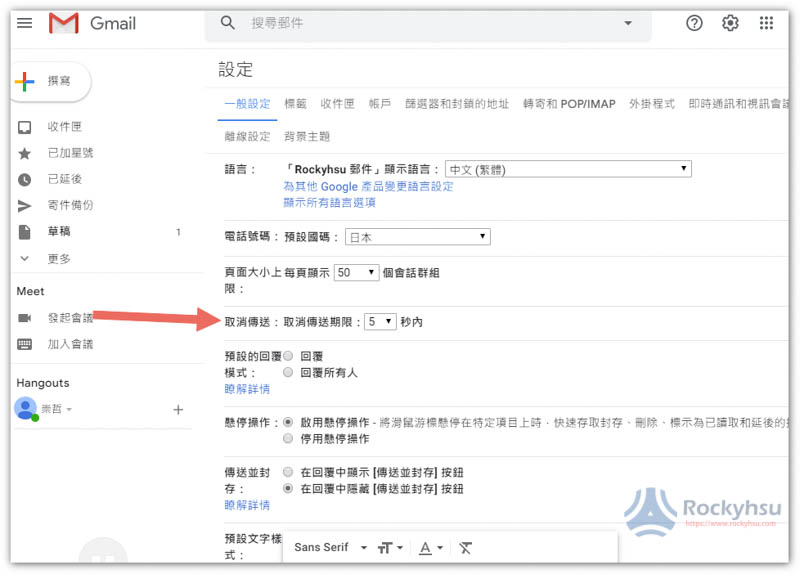
STEP 2:依你的需求來調整設置
Gmail 取消傳送功能共提供 4 個時間設置,5、10、20、30 秒,你可以依自己的習慣來調整,如果不確定哪一個適合自己,建議可以改 30 秒,這樣你就有更多的時間決定。(預設的 5 秒我覺得太短)
點擊秒數選單後,就能進行調整: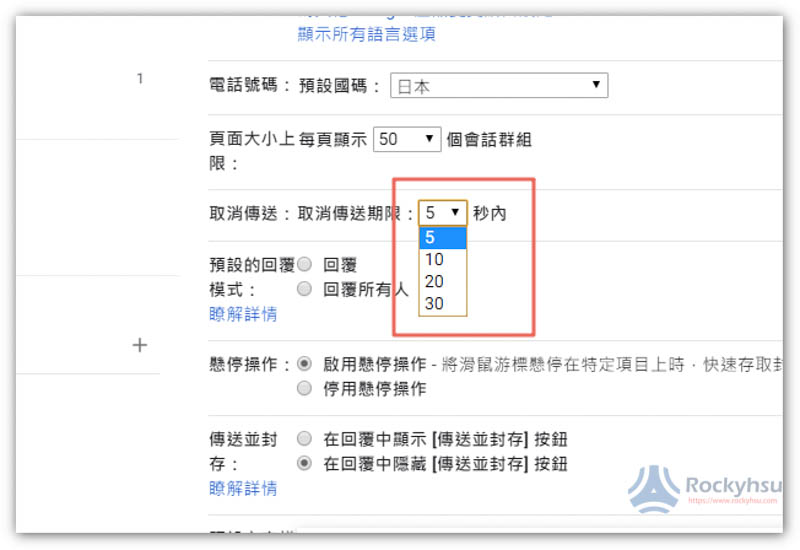
另外有一點要注意是,Gmail 取消傳送的秒數並不是寄送等待時間,發送電子郵件之後就會出現在對方的收件匣中,如果在你設置的秒數之內收回,那這封郵件會自動消失,但如果對方已經打開來閱讀(即便還在秒數內),點擊收回取消也無濟於事。
所以說這功能不是免死金牌,你的速度一定要快,要不然就是養成寄送前確認所有內容與收件人的資料,這樣最保險。
STEP 3:發送測試電子郵件
一切都設定好後,建議一定要發送測試電子郵件,試試看你的 Gmail 收回功能是否正常運作,你可以寄到同一個 Gmail 信箱,但如果有另一個最好。
方法非常簡單,寫好郵件後按下寄出,左下角(或右下)會跳出提示,表示已經傳送郵件,而在你設定的秒數之內,取消傳送的功能都會顯示,這時只要點一下該郵件就會被收回,超過秒數這功能則會自動消失,也就是無法再點擊: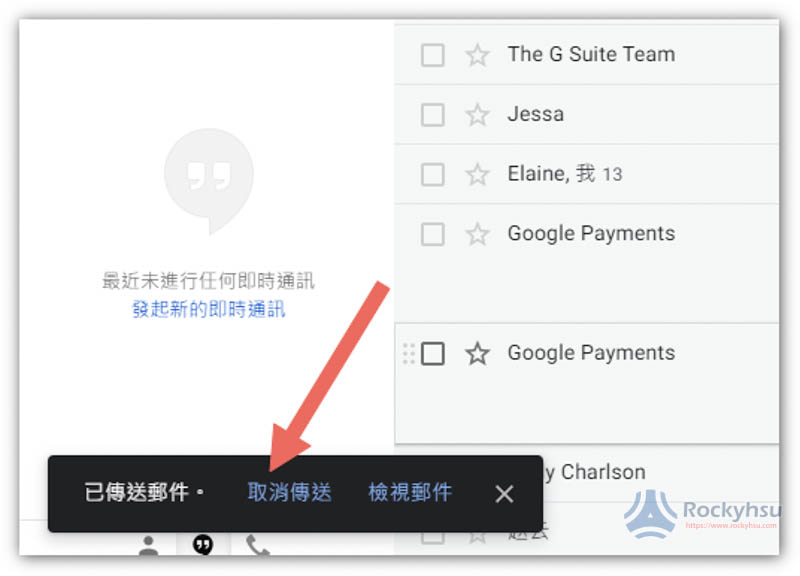
結論
以上就是 Gmail 取消已傳送的方法,免費版或 G Suite 企業版都一樣,基本上每位 Gmail 用戶應該都要學起來。
最後還是提醒一下,如同前面曾說的,如果對方一收到就打開來看,那即使是設定的秒數內,也無法收回。
其他推薦閱讀

